在设置中选择“移动网络”或“数据使用”,然后开启流量,并按需调整套餐和限制。
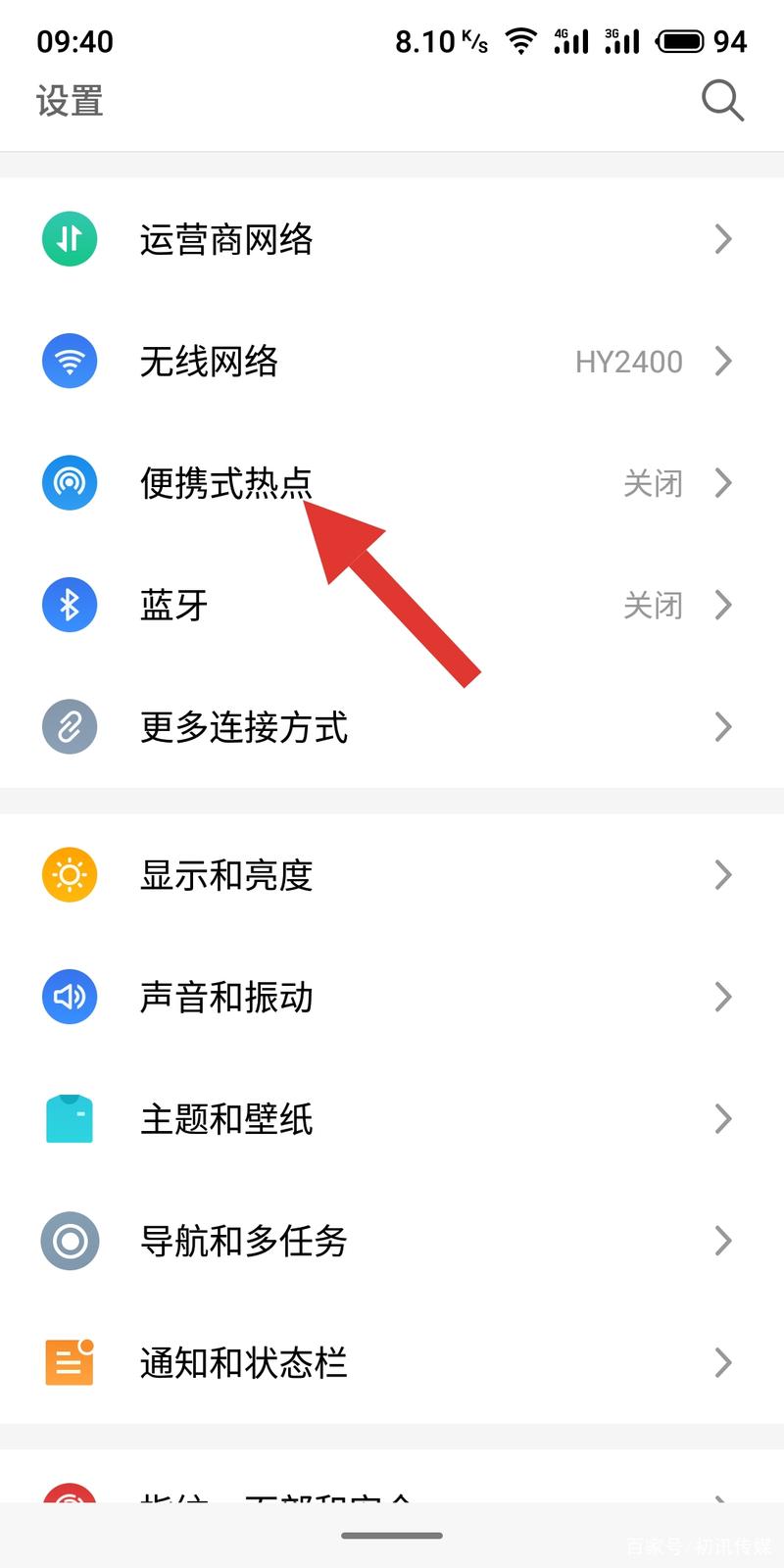
在智能手机普及的今天,合理设置流量使用对于节省费用和避免不必要的数据消耗至关重要,以下是关于如何在手机上设置流量的详细指南:
一、了解你的套餐
在开始设置之前,首先需要清楚你的手机套餐包含哪些服务,运营商会提供不同档次的流量包,包括不限流量、有限流量(如1GB、5GB等)以及超出套餐后的收费标准,了解这些信息有助于你更好地规划流量使用。
二、开启或关闭移动数据
大多数智能手机都允许用户通过快捷设置或系统设置来开启或关闭移动数据,这是最基本的流量控制方式。
快捷设置
iOS: 从屏幕底部向上滑动(或向下滑动,取决于机型),找到移动数据图标,点击即可开启或关闭。
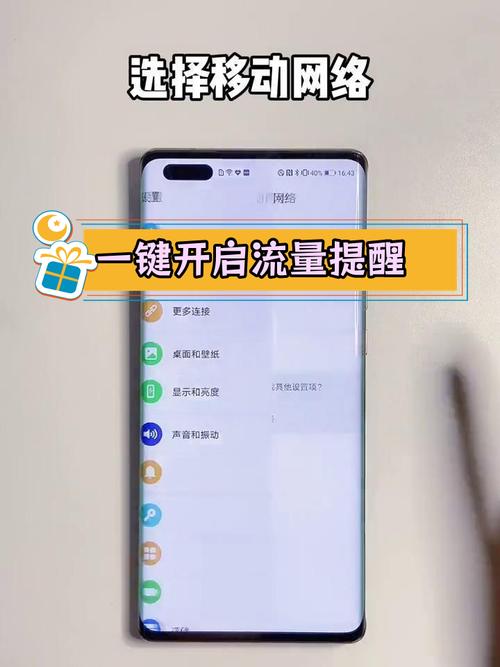
Android: 下拉通知栏,找到移动数据图标,点击开启或关闭。
系统设置
iOS: 进入“设置” > “蜂窝移动网络”,可以开启或关闭蜂窝移动数据。
Android: 进入“设置” > “网络和互联网” > “移动网络”,可以开启或关闭移动数据。
三、设置流量警告和限制
为了避免意外超出套餐限制,你可以设置流量警告和限制。
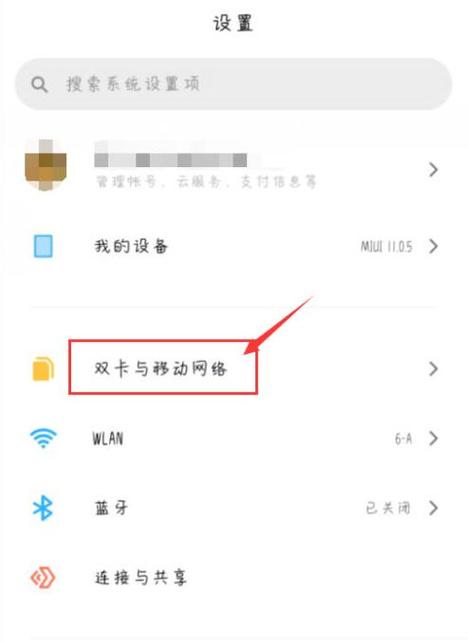
iOS
1、进入“设置” > “蜂窝移动网络”。
2、滚动到页面底部,点击“蜂窝移动数据用量”。
3、你可以设定一个周期(如每月),并输入该周期内的流量限额,当接近限额时,系统会自动发送警告。
Android
1、进入“设置” > “网络和互联网” > “移动网络”。
2、找到“数据使用情况”,点击进入。
3、你可以设定周期和流量限额,并选择是否在达到限额时发出警告。
四、管理应用流量使用
许多应用程序都会在后台消耗流量,因此管理它们的流量使用非常重要。
iOS
1、进入“设置” > “蜂窝移动网络”。
2、在“使用无线局域网与蜂窝移动的应用”列表中,你可以看到每个应用的数据使用情况。
3、对于不需要使用蜂窝数据的应用程序,可以选择“关闭”。
Android
1、进入“设置” > “网络和互联网” > “数据使用情况”。
2、点击“移动数据使用”,然后选择“按应用查看”。
3、你可以查看每个应用的数据使用情况,并对特定应用进行限制。
五、使用Wi-Fi代替移动数据
尽量在有Wi-Fi覆盖的地方使用无线网络,这样可以大大减少移动数据的消耗,可以在设置中将某些应用设置为仅在Wi-Fi下使用。
iOS
1、进入“设置” > “无线局域网”。
2、开启“无线局域网助理”,这样当Wi-Fi信号弱时,会自动切换到移动数据。
3、如果你希望某些应用只在Wi-Fi下工作,可以在“设置” > “蜂窝移动网络”中,将这些应用的蜂窝数据开关关闭。
Android
1、进入“设置” > “网络和互联网” > “Wi-Fi”。
2、确保Wi-Fi已连接,并在“高级”设置中开启“智能网络切换”。
3、同样地,你可以在“数据使用情况”中对特定应用进行限制,使其仅在Wi-Fi下使用。
六、监控流量使用情况
定期检查流量使用情况可以帮助你更好地控制流量消耗。
iOS
1、进入“设置” > “蜂窝移动网络”。
2、在“蜂窝移动数据用量”中查看当前周期的流量使用情况。
Android
1、进入“设置” > “网络和互联网” > “数据使用情况”。
2、你可以查看详细的流量使用统计,包括每日、每周和每月的使用情况。
七、使用流量管理工具
市面上有许多第三方应用可以帮助你更好地管理和监控流量使用,My Data Manager、DataEye等应用可以提供详细的流量报告和提醒功能。
通过以上步骤,你可以有效地管理和控制手机流量的使用,避免不必要的费用支出,记得定期检查流量使用情况,并根据需要调整设置。
FAQs
Q1: 如何更改流量套餐?
A1: 更改流量套餐通常可以通过以下几种方式:
在线客服: 登录运营商官网或APP,联系在线客服进行咨询和更改。
电话客服: 拨打运营商客服热线,根据提示选择相应的服务选项。
实体店: 前往运营商营业厅,直接咨询工作人员进行更改。
Q2: 如果我的流量用超了怎么办?
A2: 如果不慎超出套餐流量,通常会有以下几种处理方式:
额外收费: 根据运营商的规定,超出部分将按照一定的标准收费,具体费用可以咨询运营商客服。
自动升级: 有些运营商提供自动升级服务,即当流量超出后,会自动升级到更高档次的套餐,但可能会收取额外费用。
临时加油包: 可以购买临时的流量加油包,以应对短期内的流量需求。
希望以上内容对你有所帮助!如果有任何疑问,欢迎随时提问。